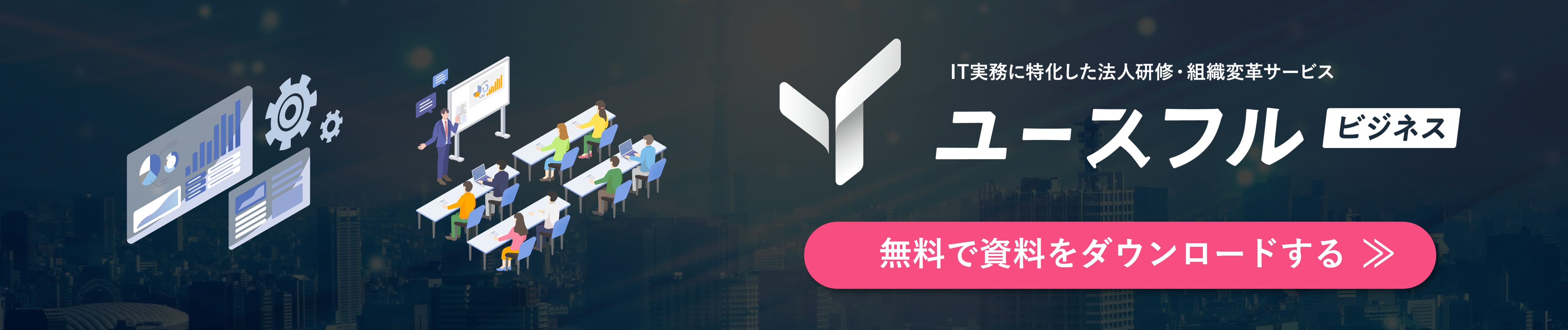Microsoft FormsとGoogle Formsの徹底比較:特徴と選び方
オンラインフォーム作成ツールとして多くの企業に利用されるMicrosoft FormsとGoogle Forms。
シンプルさとMicrosoft 365との連携に優れたMicrosoft Forms、カスタマイズ性とGoogle Workspaceとの相性が良いGoogle Forms、それぞれの特徴とメリットを解説します。
この記事では、自社のニーズに合ったツールを選ぶために知っておきたい基本機能や活用ポイントを比較し、最適なフォームツールの選定をサポートします。
YouTubeメディア「ユースフル/スキルの図書館」を運営するユースフル株式会社では、組織やチームのITリテラシーを底上げする学習動画コンテンツの提供や個社研修を承っています。
また、企業の経営改善やDX推進に直結するBPOコンサルティングサービスについても、現在非常に多くの法人クライアント様からお引き合いをいただいております。
講師やコンサルタントの数にも限りがありますので、まずはお気軽に無料相談フォームよりお問い合わせください。
目次[非表示]
- 1.Microsoft FormsとGoogle Formsの基本比較
- 1.1.Microsoft Formsの基本機能
- 1.2.Google Formsの基本機能
- 1.3.ユーザーインターフェースの違い
- 2.Microsoft Formsのメリット
- 2.1.使いやすさと直感的な操作性
- 2.2.OneDriveとの連携
- 2.3.豊富なテーマオプション
- 3.Google Formsのメリット
- 3.1.広く普及し、マルチデバイス対応
- 3.2.データ管理の容易さ
- 3.3.拡張機能による柔軟なカスタマイズ
- 4.デメリットの比較
- 5.自社に合ったフォームツールの選択
- 5.1.どちらを選ぶべきか?
- 5.2.他の選択肢も考慮する
- 6.まとめ
Microsoft FormsとGoogle Formsの基本比較

Microsoft Formsの基本機能
Microsoft Formsは、Microsoftが提供する無料のオンラインフォーム作成ツールで、Microsoftアカウントがあれば利用可能です。
主に、アンケートやクイズ、登録フォームを手軽に作成できます。
Microsoft 365サブスクリプションを通じてさらに多くの機能も利用できます。主な機能は以下の通りです。
-
質問の種類:
- 複数選択、チェックボックス、テキスト、日付、評価、ランキング、ファイルアップロードなど
- 複数選択、チェックボックス、テキスト、日付、評価、ランキング、ファイルアップロードなど
-
ブランチングロジック:
- 回答に基づいて異なる質問を表示することで、効率的な質問構成が可能
- 回答に基づいて異なる質問を表示することで、効率的な質問構成が可能
-
応答の収集と分析:
- 回答はExcelファイルに自動保存でき、グラフやチャートで直感的にデータを可視化
- 回答はExcelファイルに自動保存でき、グラフやチャートで直感的にデータを可視化
-
OneDriveとの連携:
- OneDriveでのデータ保存が容易
Microsoft Formsは、シンプルなフォームや基本的な分析機能を備えているため、Microsoft 365アプリ に慣れたユーザーに適しています。
Google Formsの基本機能
Google Formsは、Googleアカウントを利用してアクセスできる無料のフォーム作成ツールで、アンケートやクイズなどさまざまなフォームを作成できます。
特徴は以下の通りです。
-
質問の種類:
- 複数選択、チェックボックス、テキスト、日付、評価、ランキング、ファイルアップロードなど
- 複数選択、チェックボックス、テキスト、日付、評価、ランキング、ファイルアップロードなど
-
ブランチングロジック:
- 回答によって次に表示する質問を切り替え可能
- 回答によって次に表示する質問を切り替え可能
-
Googleスプレッドシートとの連携:
- 回答データが自動的にスプレッドシートに保存され、データ管理が容易
- 回答データが自動的にスプレッドシートに保存され、データ管理が容易
-
拡張機能の柔軟性:
- 拡張機能を利用し、Google Workspaceとのシームレスな統合が可能
Google Formsは、Google Workspaceを活用した柔軟な拡張やカスタマイズに向いており、複雑なフォームが必要なユーザーに適しています。
ユーザーインターフェースの違い
Microsoft FormsはMicrosoft 365アプリに似たインターフェースで、これらに慣れたユーザーには使いやすく設計されています。
一方、Google FormsはGoogle Workspaceアプリに似たシンプルなインターフェースが特徴で、Googleユーザーにとって直感的に利用できます。
Microsoft Formsは「洗練されている」と評価されることが多く、Google Formsは「よりシンプルで使いやすい」との意見もあり、選択は好みによります。
Microsoft Formsのメリット

使いやすさと直感的な操作性
Microsoft Formsはシンプルで直感的なインターフェースを採用しており、初心者でも簡単にフォームを作成できます。
Microsoft 365アプリに似た操作感があるため、これらのツールに慣れたユーザーにとっては、さらに使いやすく感じられるでしょう。
また、ドラッグアンドドロップ機能やテンプレートを活用することで、短時間でフォームを作成・カスタマイズできます。
OneDriveとの連携
Microsoft FormsはOneDriveと統合されており、フォームの応答データをOneDriveに直接保存したり、フォームに画像やファイルをOneDriveからアップロードすることが可能です。
この連携により、フォームデータの管理や共有がより効率的に行えます。
豊富なテーマオプション
Microsoft Formsには複数のテーマが用意されており、簡単にフォームのデザインをカスタマイズできます。
これにより、ブランドイメージに沿ったフォーム作成が可能になり、外観の変更も手軽に行えます。
Google Formsのメリット

広く普及し、マルチデバイス対応
Google Formsは世界中で広く利用されており、多くのユーザーが使い慣れています。
パソコン、スマートフォン、タブレットなど、さまざまなデバイスからアクセス可能で、利用や回答に抵抗感が少ない点が特徴です。
データ管理の容易さ
Google FormsはGoogleスプレッドシートと緊密に連携しており、フォームの応答データが自動的にスプレッドシートに保存されます。
これによりデータの管理が簡単で、Googleスプレッドシートの分析機能を活用して、迅速に有益な洞察を得ることが可能です。
拡張機能による柔軟なカスタマイズ
Google Formsはさまざまな拡張機能に対応しており、フォームの機能やデザインを柔軟にカスタマイズできます。
これにより、複雑なフォーム構築や新たな機能追加も容易に行えます。
デメリットの比較

Microsoft Formsのカスタマイズ制限
Microsoft Formsは、デザインのカスタマイズや機能拡張が制限されているため、複雑なフォーム作成には不向きです。
特に、テーマの細かな設定や外観の自由な調整は難しく、Google Formsに比べて拡張機能の選択肢も少ないため、独自の機能を追加したい場合は制約があります。
しかし、シンプルなフォームやMicrosoft 365アプリとの統合による効率化を目的とする場面では、必要十分な機能を備えています。
Google Formsのデザイン制限
Google Formsは、デザインの自由度が低く、カスタマイズオプションも限られています。
テーマやフォントの選択肢が少なく、洗練された外観を求める場合はMicrosoft Formsが適していると言えます。
ただし、Google Formsはシンプルで迅速にフォームを作成・配布できるため、デザインよりも手軽さや多様なデータ収集が重視される場面で強みを発揮します。
自社に合ったフォームツールの選択

どちらを選ぶべきか?
Microsoft FormsとGoogle Formsはそれぞれ異なる特徴があり、選択はニーズに応じます。
-
Microsoft Forms:
シンプルで使いやすく、Microsoft 365アプリとの統合が優れているため、Microsoftツールに慣れているユーザーや、シンプルなフォーム作成が必要な場合に最適です。
-
Google Forms:
豊富なカスタマイズオプションと拡張機能を備えており、より複雑なフォーム作成が必要なユーザーや、Google Workspaceに慣れているユーザーに適しています。
他の選択肢も考慮する
Microsoft FormsやGoogle Forms以外にも、TypeformやSurveyMonkeyなどの有料ツールがあります。
これらはより多機能で、細かな設定やデザイン性が求められる場合に有効です。
フォームツールを選ぶ際のチェックポイント
- 機能:必要な機能は揃っていますか?
- 価格:予算に合っていますか?
- 使いやすさ:直感的な操作が可能ですか?
- カスタマイズ性:どの程度のカスタマイズが可能ですか?
- 統合性:他のシステムと簡単に連携できますか?
まとめ

Microsoft FormsとGoogleFormsは、どちらも優れたオンラインフォーム作成ツールです。どちらのツールが適しているかは、ユーザーのニーズによって異なります。
-
Microsoft Forms:
シンプルで直感的なフォーム作成が可能で、Microsoft 365アプリとの連携が強いため、Microsoft 365を活用している企業や、基本的なフォーム作成を重視するユーザーに適しています。
-
Google Forms:
カスタマイズオプションが豊富で、GoogleスプレッドシートなどのGoogle Workspaceアプリと連携しやすいため、複雑なデータ収集や多機能なフォームが求められる場面で活用されます。
各ツールの特徴を理解し、自社のニーズに最も合ったツールを選定することで、効率的かつ効果的なフォーム作成とデータ管理が可能になります。
ユースフル では、こうした組織におけるITツールの活用推進に伴走するサービスを展開しています。ITツールによる全社やチームの業務効率化にご興味をお持ちの方は、ぜひ無料相談にご参加ください。実務に長けた各コンサルタントが、無料で研修やBPOサービスに関する相談をお受けしています。
「自社内でITツールの活用や定着が進まない…」
「活用推進に向けて、なにから始めていいかわからない…」
「自社の業務プロセスに最適な研修を実施したい」
といったことでお悩みの方は、実施可否が決定していなくても構いませんので、お気軽にご相談ください。